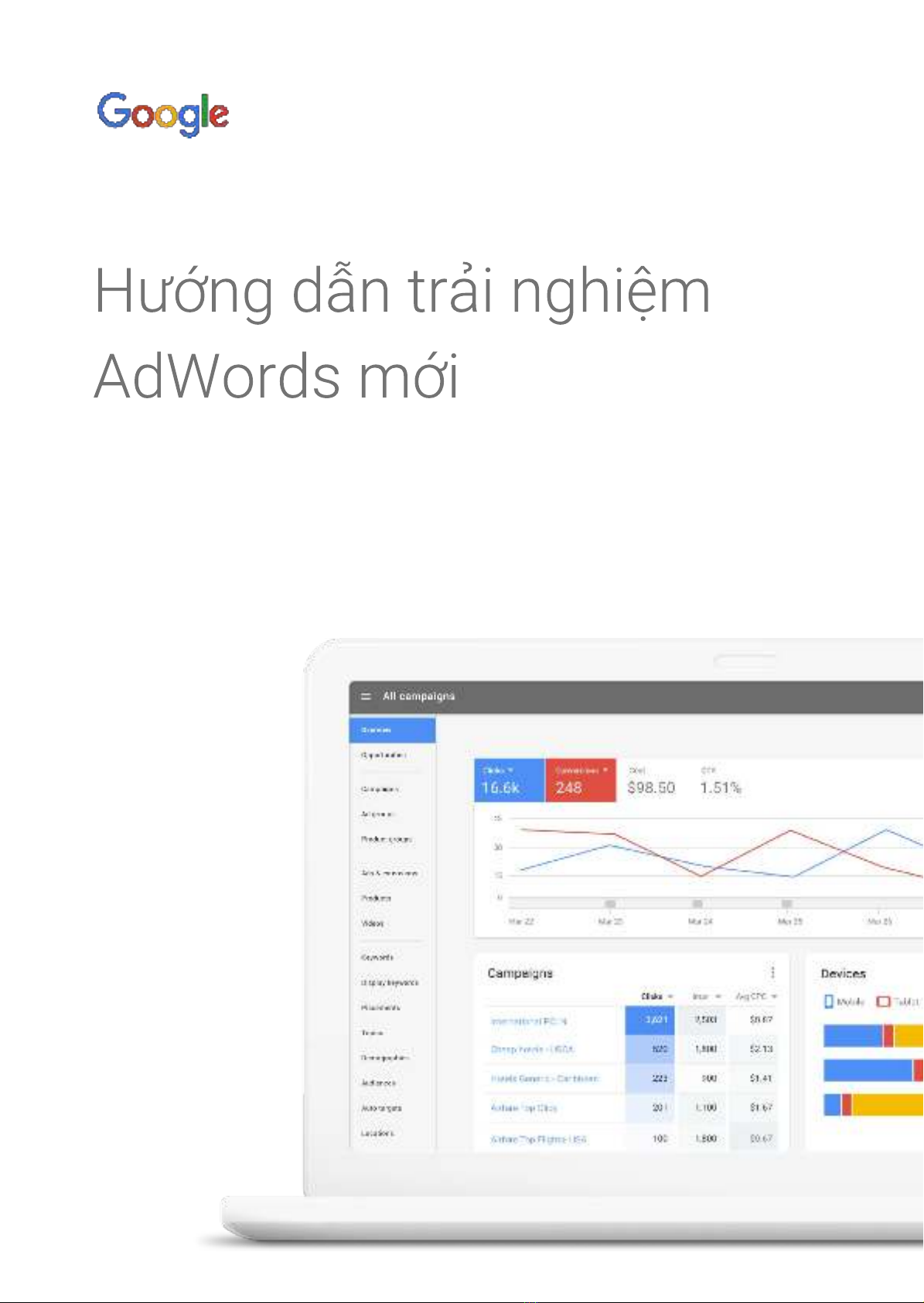
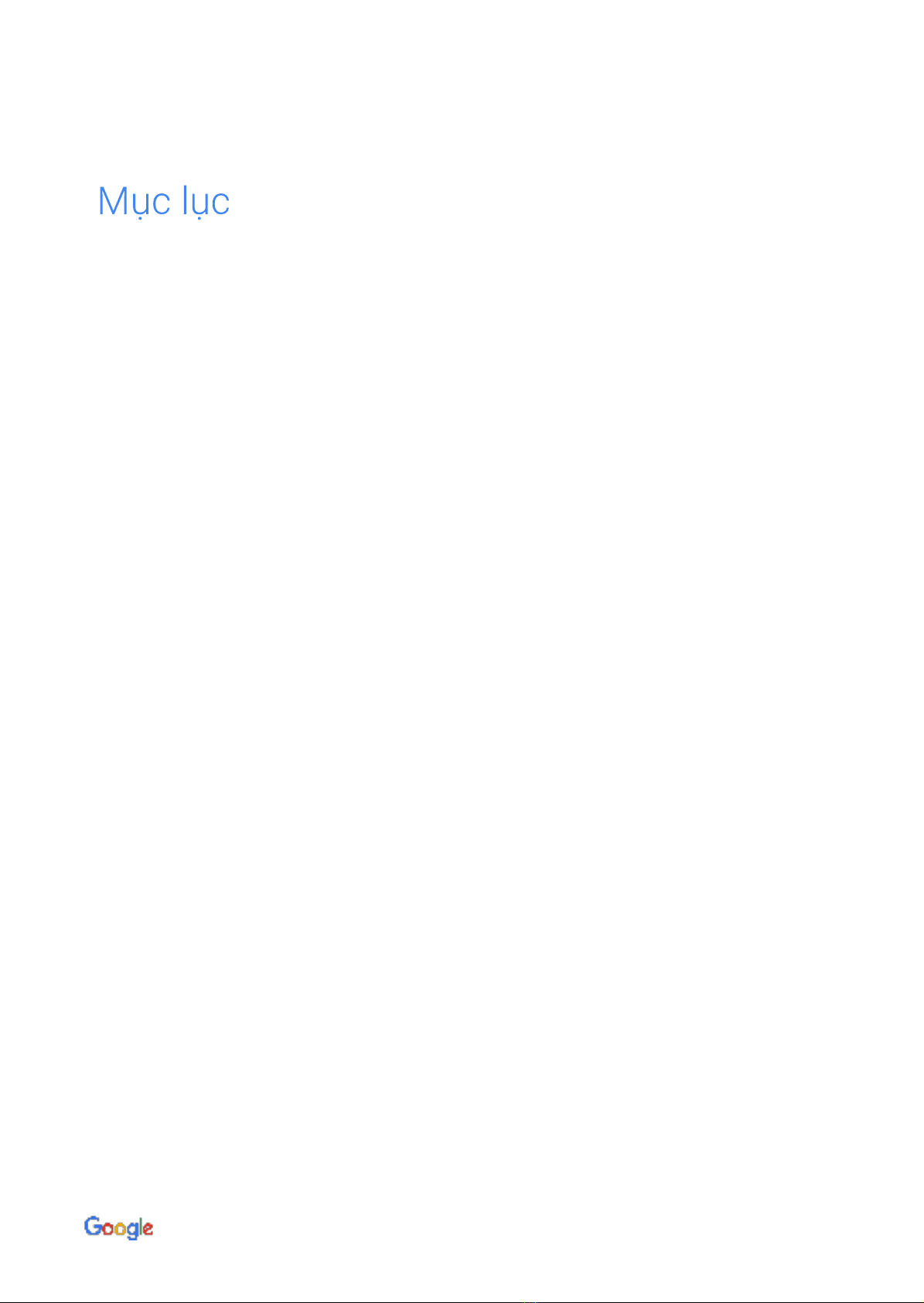
Giới thiệu - Giới thiệu trải nghiệm AdWords mới
Mô-đun 1 - Tìm kiếm tính năng
Mô-đun 2 - Báo cáo mới và được cải tiến
Mô-đun 3 - Các tính năng mới
Mô-đun 4 - Công cụ lập kế hoạch từ khóa
Mô-đun 5 - Các thay đổi đối với Mạng tìm kiếm
Mô-đun 6 - Các thay đổi đối với chiến dịch Video
Mô-đun 7 - Các thay đổi đối với chiến dịch Mua sắm
Mô-đun 8 - Khắc phục sự cố
2 |
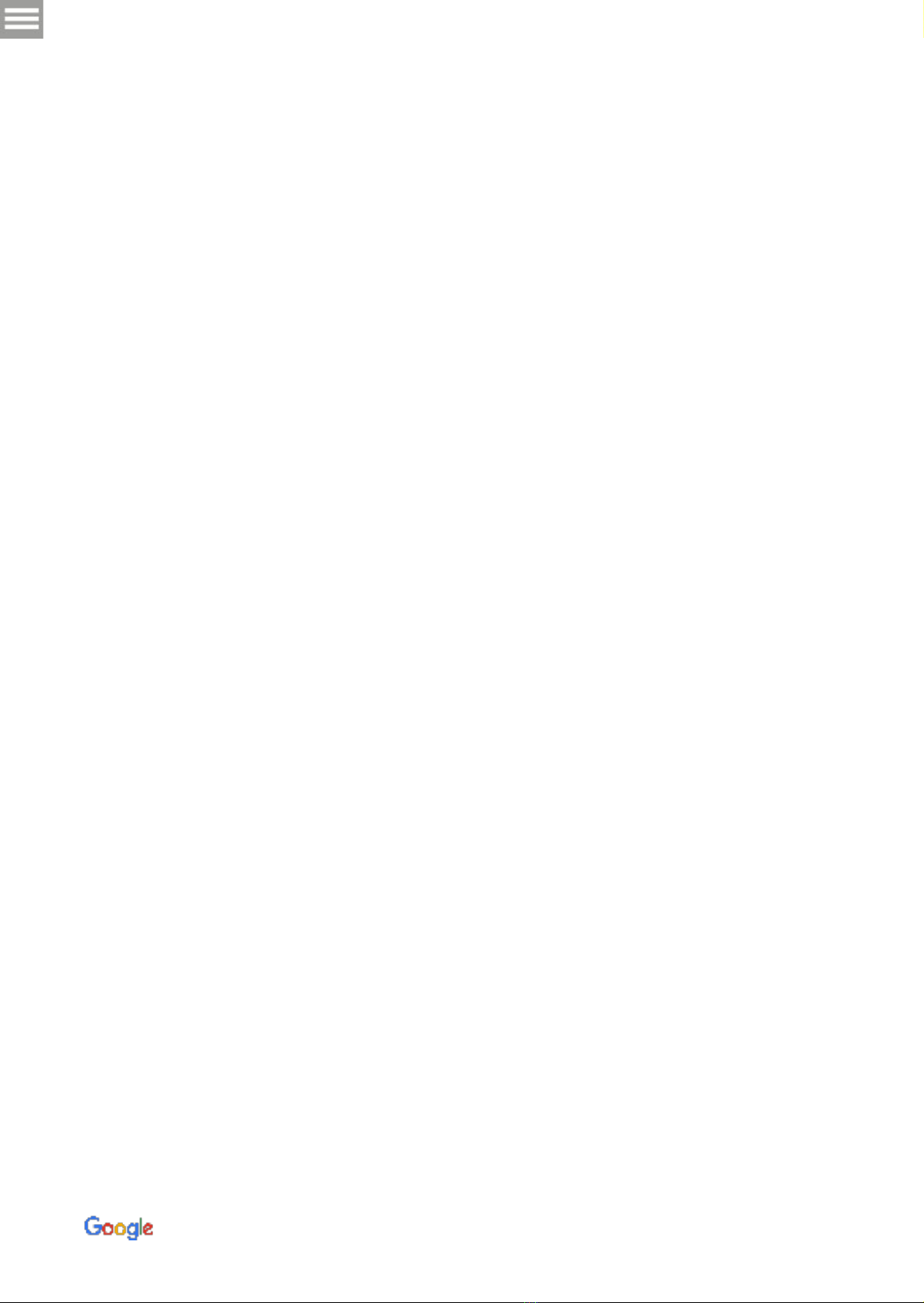
Một số mẹo sử dụng trải nghiệm AdWords
mới
Hiện đã có trải nghiệm AdWords mới với thiết kế tập trung vào việc giúp bạn đạt được
các mục tiêu quảng cáo của mình thậm chí dễ dàng hơn. Những thay đổi mới này cho
phép bạn:
●Tạo và cải tiến chiến dịch dựa trên các mục tiêu kinh doanh duy nhất của bạn
●Tiết kiệm thời gian và giải quyết được nhiều việc hơn với khả năng truy cập trực
quan hơn và nhanh hơn vào các tính năng mà bạn sử dụng nhiều nhất
●Nắm được thông tin chi tiết có thể hành động với biểu đồ mới và các công cụ báo
cáo mạnh mẽ.
Tuy nhiên bạn đừng lo lắng bởi vì chiến dịch của bạn sẽ vẫn chạy bình thường giống như
hiện tại. Chúng tôi không đại tu cách thức AdWords hoạt động mà chỉ giúp bạn xem và
truy cập các tính năng mà bạn sử dụng nhiều nhất một cách dễ dàng hơn.
Giới thiệu: Giới thiệu trải nghiệm AdWords
mới
●Để có trải nghiệm tốt nhất, hãy sử dụng AdWords trong Firefox, Chrome hoặc Safari
●Tắt các trình chặn quảng cáo vì chúng có thể hạn chế các tính năng
●Hãy lưu ý rằng một số tính năng hiện chưa có, vì vậy bạn sẽ cần phải sử dụng thiết
lập hiện tại cho những tính năng đó.
3 |
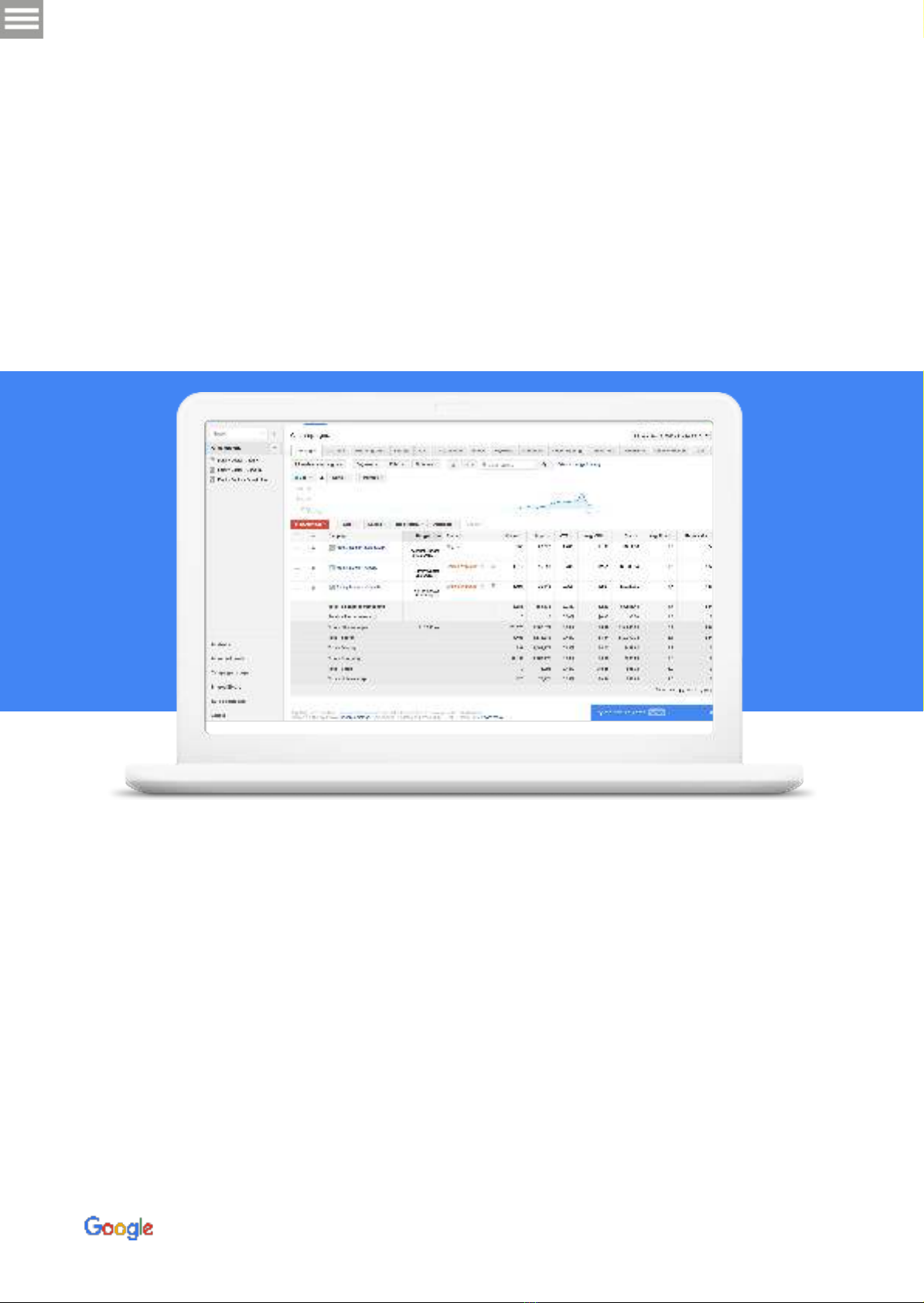
Để chuyển từ trải nghiệm AdWords trước đó sang trải nghiệm AdWords mới, bạn hãy
nhấp vào biểu tượng bánh răng ở góc trên bên phải tài khoản và chọn Thử AdWords mới.
Chuyển đổi giữa trải nghiệm AdWords mới
và cũ
Bạn có thể chuyển từ trải nghiệm AdWords mới sang trải nghiệm AdWords trước đó
bằng cách nhấp vào biểu tượng 3 dấu chấm ở góc trên bên phải tài khoản và chọn Trở lại
AdWords trước đó.
Dữ liệu của bạn vẫn giữ nguyên bất kể bạn đang sử dụng trải nghiệm nào. Ví dụ: nếu bạn
tạo một chiến dịch trong trải nghiệm AdWords mới, thì chiến dịch đó sẽ nằm trong tài
khoản của bạn cho dù bạn đang xem trải nghiệm mới hay trải nghiệm trước đó.
4 |
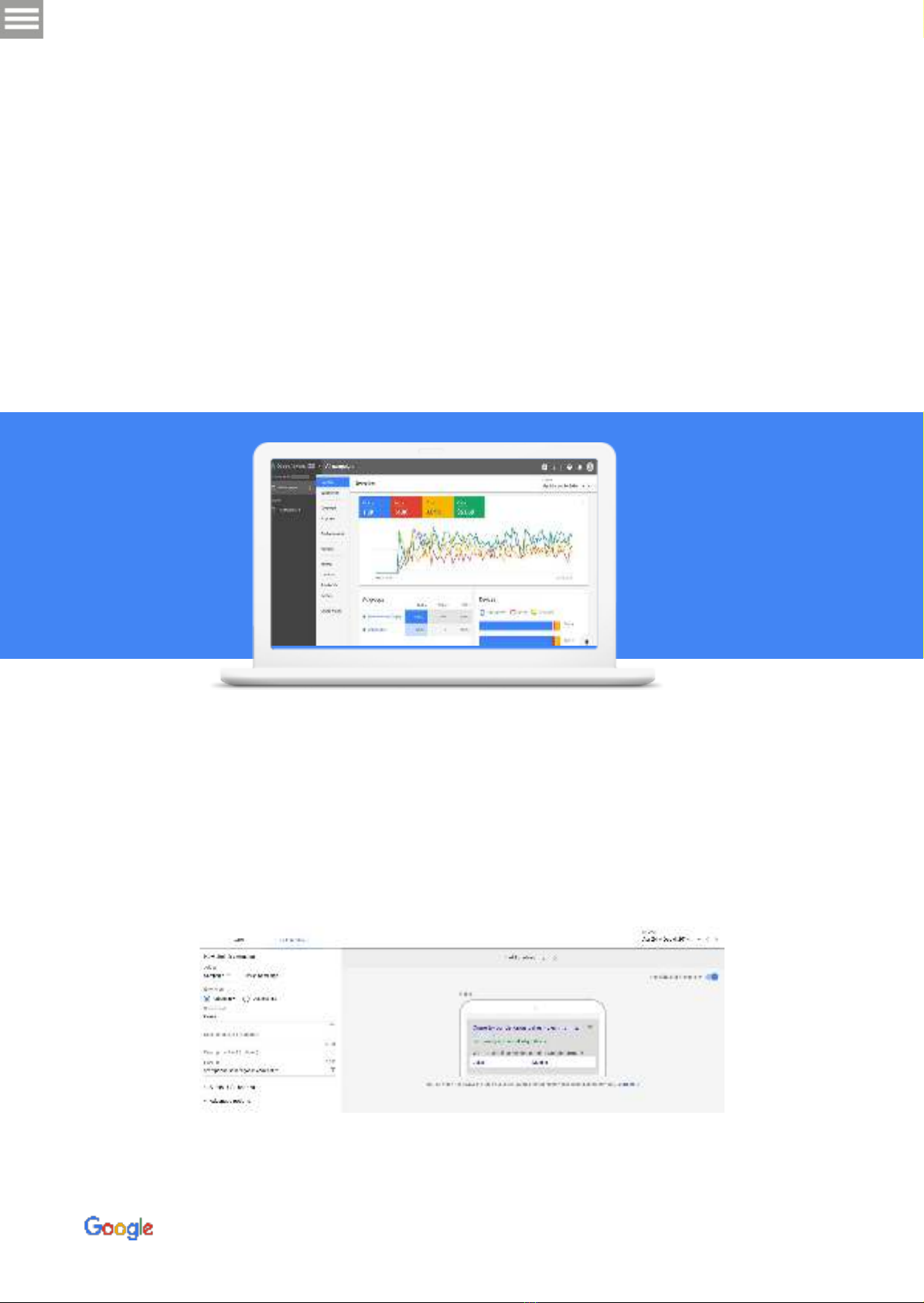
Các thay đổi chính bạn sẽ nhận thấy là:
●Điều hướng dễ dàng hơn: là một nhà quảng cáo, bạn sẽ thấy các tính năng mà
bạn sử dụng hàng ngày bây giờ có thể truy cập dễ dàng hơn. Vì vậy, bạn có thể sử
dụng thẳng các tính năng như báo cáo, theo dõi và tối ưu hóa. Giờ đây bạn có thể
truy cập các chức năng khác mà bạn sử dụng thường xuyên như tùy chọn nhắm
mục tiêu và đặt giá thầu và các công cụ tổng hợp cấp tài khoản trong menu trang
ở bên trái và các menu ở phía trên bên phải.
●Tổng quan: Giờ đây bạn sẽ thấy các thông tin chi tiết và hình ảnh minh họa về hiệu
suất của Google đối với các tài khoản được quản lý.
●Các tính năng tạo chiến dịch mới: Tạo nhiều nhóm quảng cáo và quảng cáo cùng
lúc và nhận các đề xuất phù hợp để giúp bạn xây dựng chiến dịch nhằm đạt được
các mục tiêu kinh doanh của mình.
●Tiện ích: Bảng kết hợp mới cho tất cả các tiện ích trở nên dễ tìm hơn và cung cấp
thêm thông tin chi tiết về hiệu suất. Tính năng mới Xem trước tiện ích cũng cho
phép bạn xem một ví dụ về giao diện của quảng cáo khi kèm theo tiện ích.
●Bảng: Một thiết kế mới, gọn gàng hơn có thể hỗ trợ các bảng dữ liệu lớn hơn và
giờ đây bạn có thể điều chỉnh kích thước cột để chứa nhiều dữ liệu hơn.
5 |

![Bài giảng Google Ads [mới nhất]](https://cdn.tailieu.vn/images/document/thumbnail/2022/20220712/phamvananh1991/135x160/3391657615973.jpg)

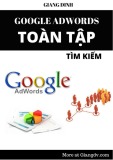

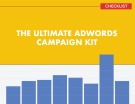
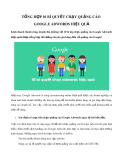
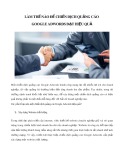

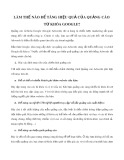
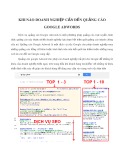








![Bài giảng Thiết kế thông điệp ThS. Lê Anh Phương [chuẩn SEO]](https://cdn.tailieu.vn/images/document/thumbnail/2025/20251231/ocxaodua999/135x160/86921767597063.jpg)






